by Brooklyn May 05,2025
Même après tant d'années, Minecraft continue de régner en maître dans le monde des jeux de sandbox. Ses voyages sans fin, sa génération mondiale dynamique et son mode multijoueur robuste offrent des opportunités illimitées de créativité. Plongeons dans les premières étapes pour commencer votre aventure Minecraft.
Tableau de contenu ---
Pour commencer votre voyage Minecraft, vous devrez créer un compte Microsoft, qui est essentiel pour vous connecter au jeu. Rendez-vous sur le site Web officiel de Minecraft et localisez le bouton "Sign-in" dans le coin supérieur droit. Cliquez dessus et lorsque la fenêtre d'autorisation apparaît, choisissez l'option pour créer un nouveau compte.
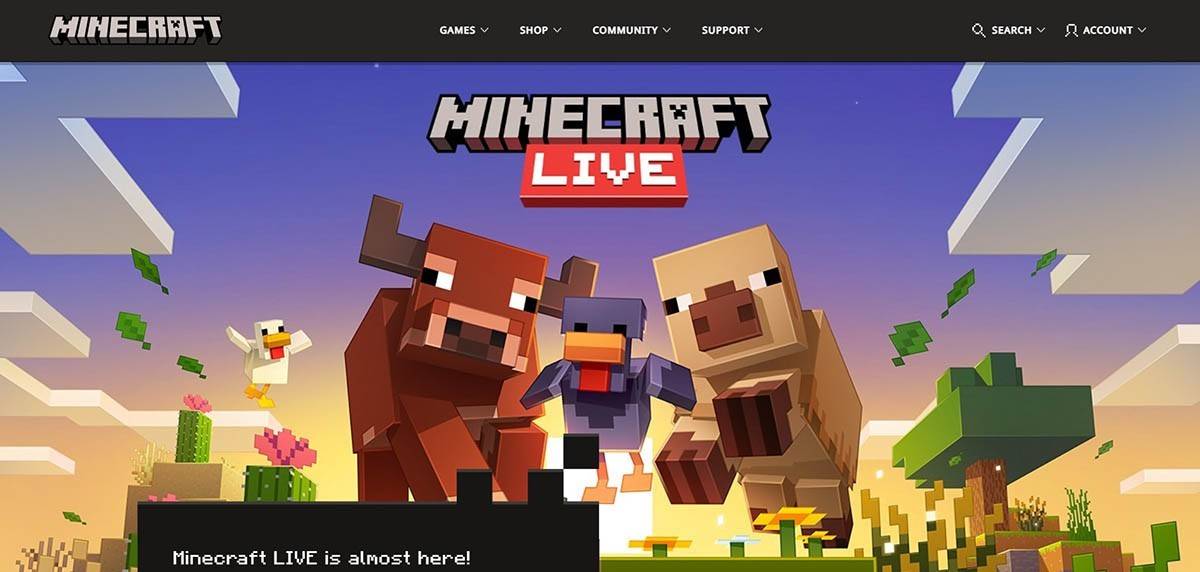 Image: minecraft.net
Image: minecraft.net
Remplissez votre adresse e-mail et concevez un mot de passe solide pour votre compte Minecraft. Choisissez un nom d'utilisateur unique; S'il est déjà pris, le système vous aidera à trouver une alternative.
 Image: minecraft.net
Image: minecraft.net
Après avoir configuré votre compte, vérifiez votre adresse e-mail en entrant le code de confirmation envoyé à votre boîte de réception. Si vous ne le voyez pas tout de suite, assurez-vous de vérifier votre dossier "spam".
Une fois vérifié, votre profil sera lié à votre compte Microsoft. Si vous ne l'avez pas déjà fait, vous pouvez maintenant acheter le jeu. Accédez à la section Store sur le site Web, sélectionnez votre version préférée et suivez les instructions pour terminer l'achat.
Pour les joueurs PC, Minecraft est disponible en deux versions principales: Java Edition et Bedrock Edition. Java Edition est compatible avec Windows, MacOS et Linux et peut être téléchargée directement à partir du site officiel de Minecraft. Après avoir installé le lanceur, connectez-vous avec votre compte Microsoft ou Mojang et choisissez la version du jeu à lancer.
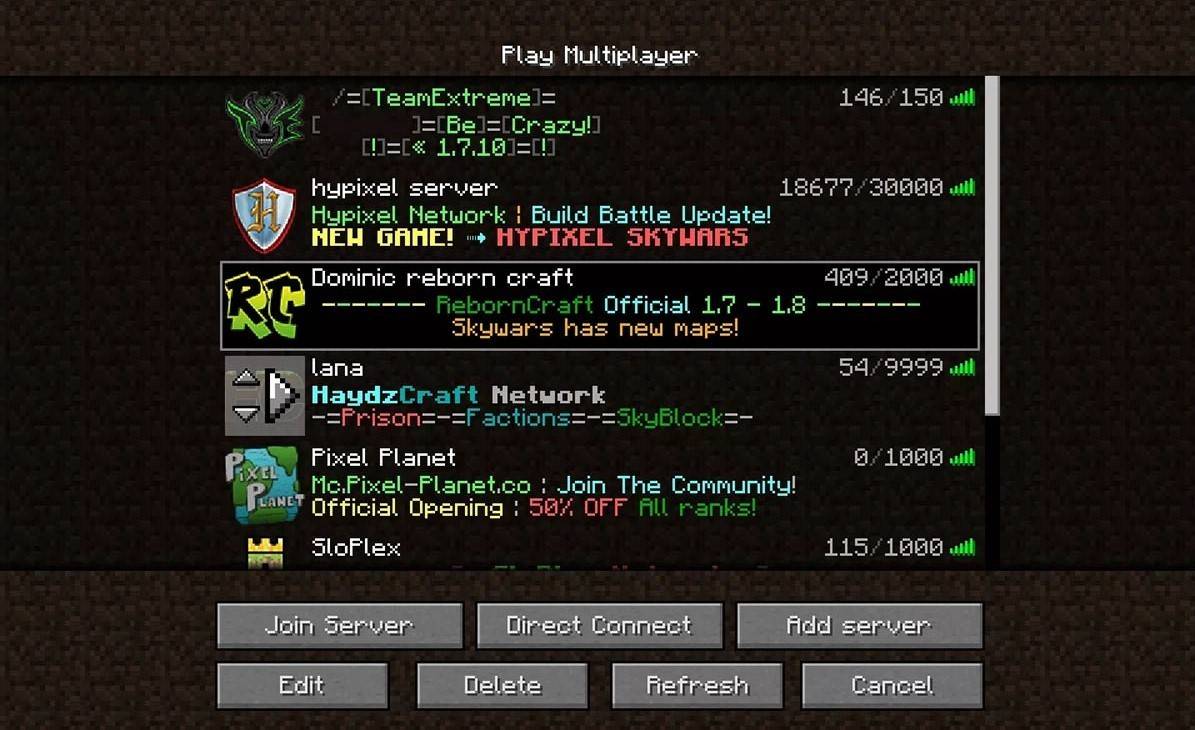 Image: aiophotoz.com
Image: aiophotoz.com
Lors de votre premier lancement, vous serez invité à vous connecter avec vos informations d'identification de compte Microsoft. Si vous jouez en solo, sélectionnez l'option "Créer un nouveau monde". Cela ouvrira le menu des paramètres du monde où vous pouvez décider entre le mode "Survival" pour un mode de défi classique ou "créatif" pour les ressources illimitées.
Pour profiter du multijoueur, accédez à la section "Play" dans le menu principal, puis vers l'onglet "Serveurs". Ici, vous pouvez rejoindre un serveur public ou vous connecter à un serveur privé en entrant son adresse IP. Pour jouer avec des amis, créez ou chargez un monde, allez dans les paramètres et activez la fonctionnalité multijoueur.
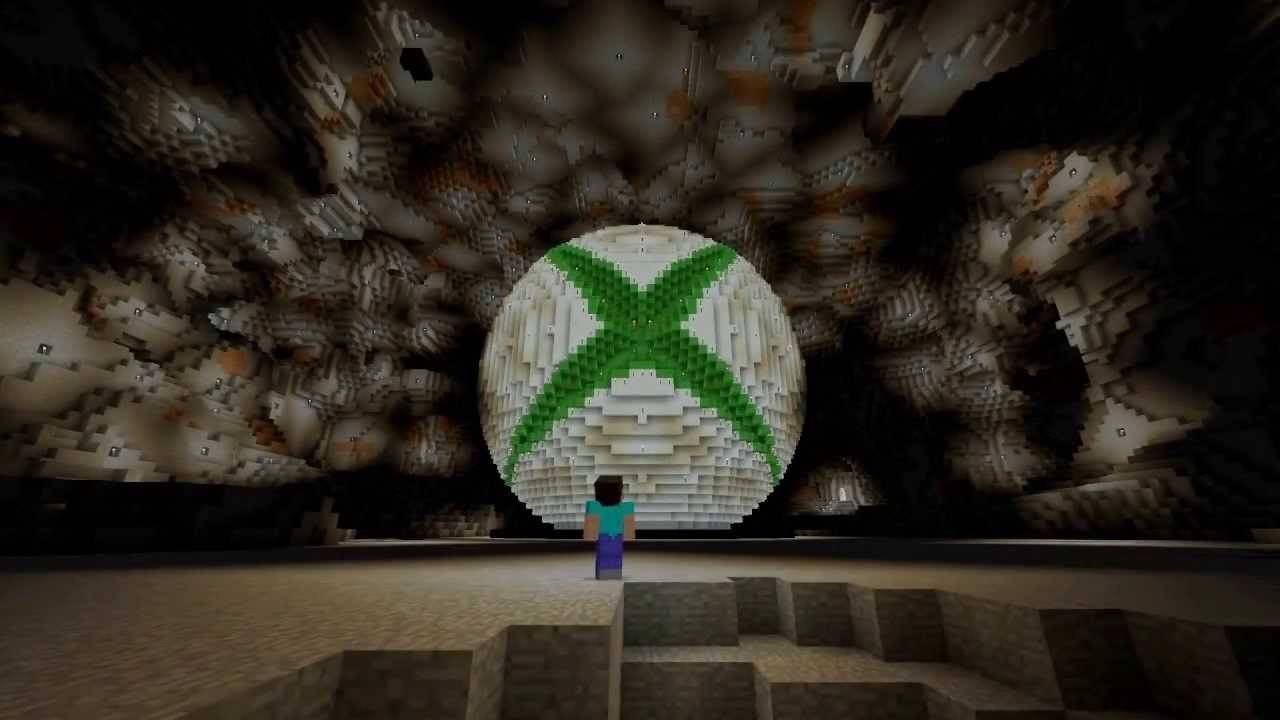 Image: youtube.com
Image: youtube.com
Sur Xbox Consoles (Xbox 360, Xbox One, Xbox Series X / S), téléchargez Minecraft via le Microsoft Store. Une fois installé, lancez-le à partir de l'écran d'accueil et connectez-vous avec votre compte Microsoft pour synchroniser vos réalisations et vos achats.
Pour les utilisateurs de PlayStation (PS3, PS4, PS5), vous pouvez obtenir Minecraft via le PlayStation Store. Après l'installation, lancez-le à partir de l'écran d'accueil et connectez-vous avec votre compte Microsoft pour activer le jeu multiplateforme.
Minecraft est disponible à l'achat sur l'App Store pour iOS et Google Play pour Android. Après l'installation, connectez-vous avec votre compte Microsoft pour commencer à jouer. La version mobile prend également en charge le jeu multiplateforme avec d'autres appareils.
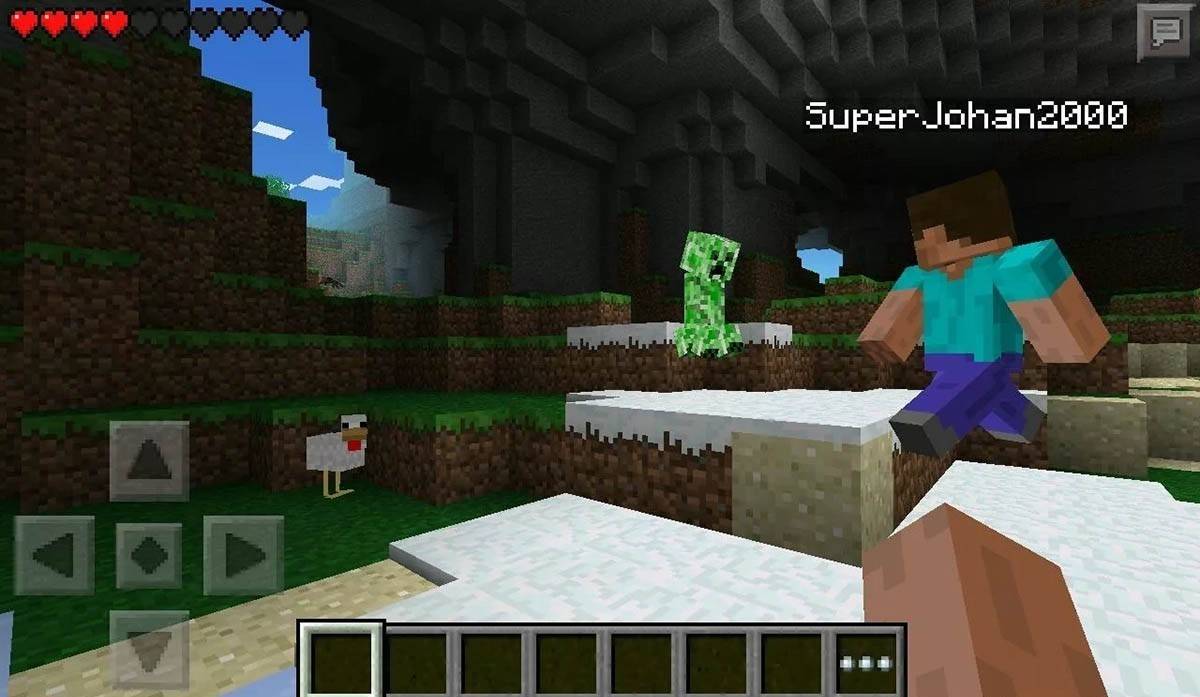 Image: Storage.googleapis.com
Image: Storage.googleapis.com
Notez que Bedrock Edition facilite le jeu multiplateforme sur tous les appareils mentionnés, unissant les joueurs quelle que soit leur plate-forme. Java Edition, cependant, est exclusive à PC et ne prend pas en charge le jeu multiplateforme.
Le démarrage de Minecraft varie selon la plate-forme, mais grâce aux capacités multiplateformes de Bedrock Edition, vous pouvez profiter d'un gameplay coopératif avec des amis sur différents appareils.
Pour quitter le jeu, naviguez dans le menu. Sur un PC, appuyez sur la touche ESC pour ouvrir le menu du jeu et cliquez sur le bouton "Enregistrer et arrêter". Cela vous ramènera au menu principal, d'où vous pouvez fermer le programme entièrement.
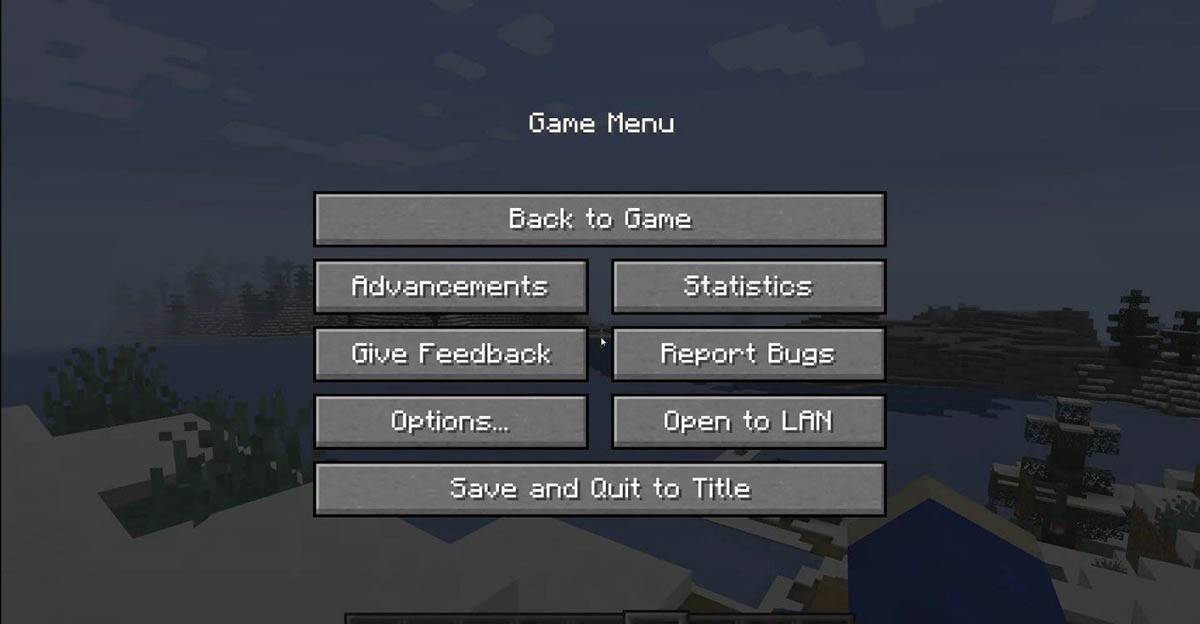 Image: tlauncher.org
Image: tlauncher.org
Sur les consoles, accédez au menu Pause avec le bouton GamePad approprié et sélectionnez "Enregistrer et quitter" pour terminer votre session. Pour fermer complètement le jeu, utilisez le menu de la console en appuyant sur le bouton "Accueil", en sélectionnant le jeu et en choisissant de quitter.
Pour les appareils mobiles, l'option "Enregistrer et arrêter" se trouve dans le menu du jeu. Pour fermer complètement l'application, utilisez le menu système de votre appareil. Sur Android, balayez le bas pour accéder aux applications en cours d'exécution et fermer Minecraft; Sur iOS, appuyez sur le bouton "Accueil" ou glissez vers le haut pour fermer l'application.
Maintenant que vous êtes équipé des bases, nous vous souhaitons des découvertes amusantes et passionnantes dans le monde en bloc de Minecraft, que vous jouiez en solo ou avec des amis sur divers appareils.
Mobile Legends : sortie des codes d'échange de janvier 2025
Action-Défense Android
Brutal Hack And Slash Platformer Blasphemous arrive sur mobile, la pré-inscription est maintenant en ligne
Pokémon TCG Pocket : Paralysé, expliqué (et toutes les cartes avec la capacité « Paralyser »)
Pokémon TCG Pocket abandonne une fonctionnalité commerciale et une extension de Smackdown spatiale bientôt
Mythical Island fait ses débuts dans Pokemon TCG, Time Revealed
Marvel Rivals présente une nouvelle carte de Midtown
Stray Cat Falling : une évolution du jeu occasionnel

Joy
Télécharger
k8 bắn cá
Télécharger
Hitomi's Sick Pleasure
Télécharger
Simpia: Learn Piano Fast
Télécharger
Classic Casino - Free Slots Machines
Télécharger
Ashes 0.17 beta
Télécharger
Astal Lust
Télécharger
Trapped in Lewd Mysterious Island
Télécharger
Game danh bai doi thuong zovip79 new
Télécharger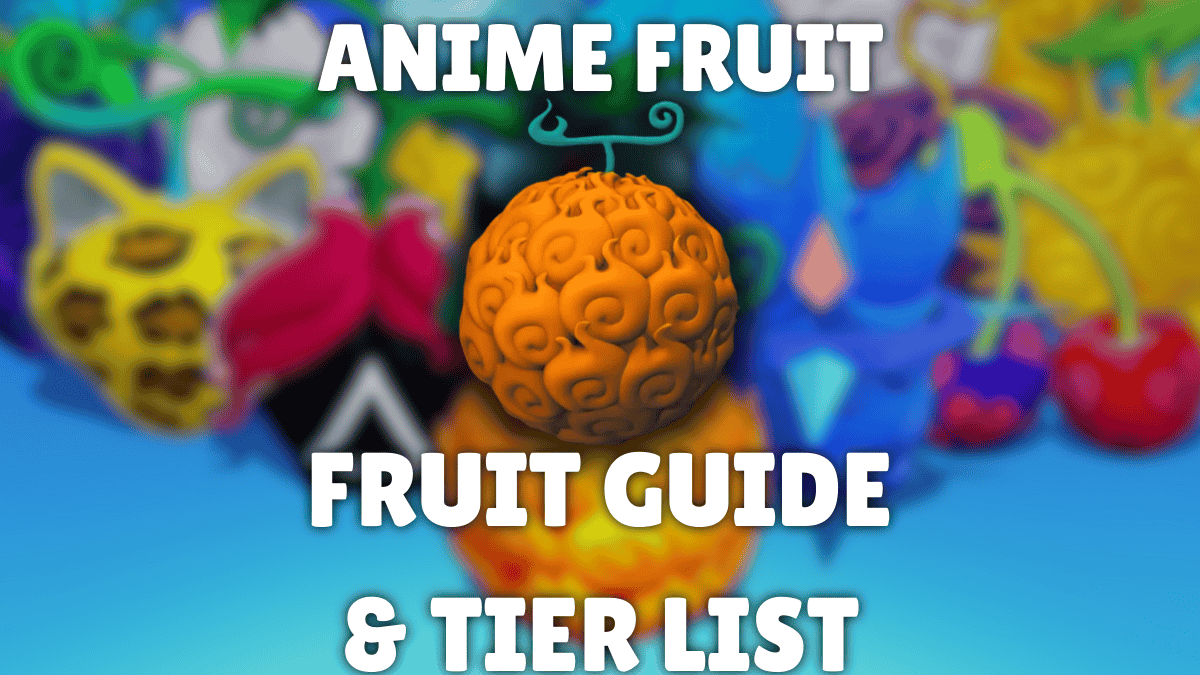
Classement et Guide des Meilleurs Fruits dans les Animés (Printemps 2024)
Nov 16,2025

Hogwarts Legacy : tout ce qu'il faut savoir
Nov 16,2025
Codemasters met fin à la production de jeux de rallye
Nov 15,2025

HOMM : L'ère ancienne ouvre la bêta du mode arène
Nov 15,2025
Starfield laisse entrevoir une sortie sur PlayStation dans la nouvelle version
Nov 14,2025